As the fatest and most versatile real-time editing software, Edius Pro 7/8 can perfectly handle limitless of audio, video, graphics and title tracks, however, sometime, you may still receive "Import error" message when you try to import some incompatible file formats such as Tivo or file container format with multiple compression video/audio codec such as AVI, MKV, VOB, MXF, etc to Edius Pro 7/8.
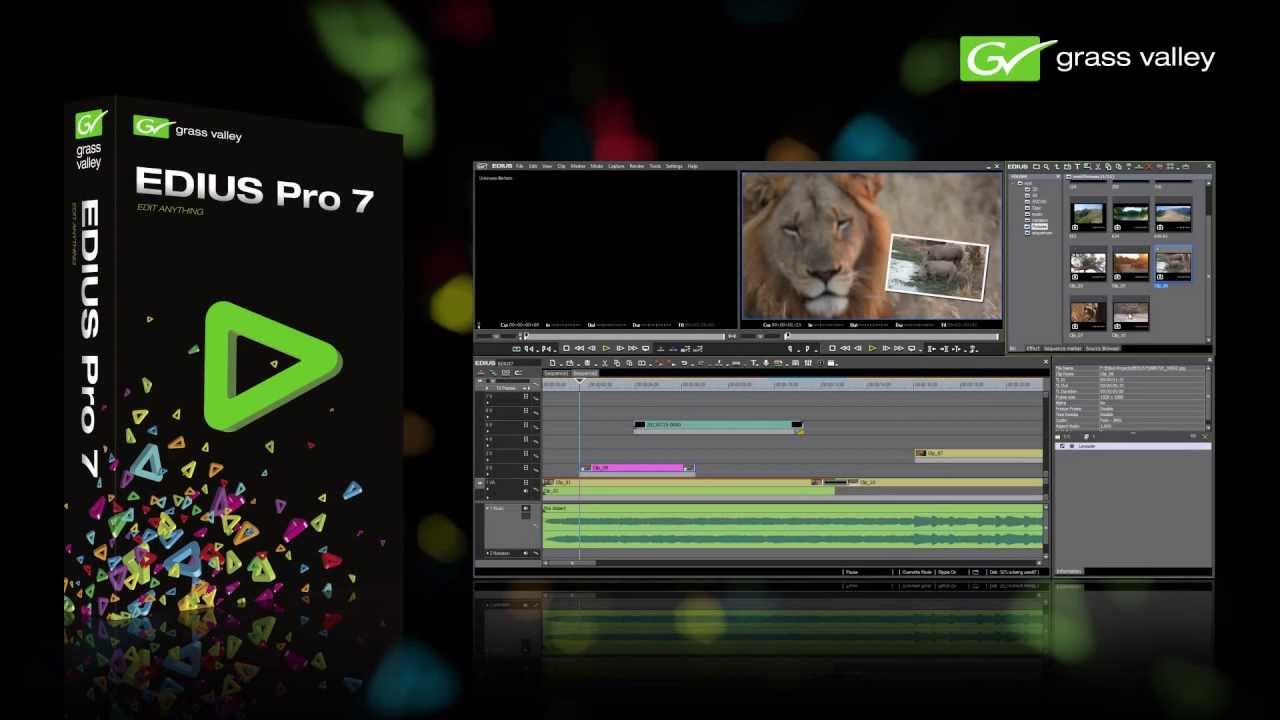
To solve above mentioned problems, you will need to transcode or rewrap the video files that you are going to edit with Edius Pro 7/8 into one single file format or codec that can be easily recognized by Edius Pro 7/8 as below:
Video format: 3GPP, AVCHD, AVC-Intra (4K 444/4K 422/4K-LT/200/100/50), AVC LongG, AVI, DIF stream, DVCPRO(DVCPRO HD/50/25), Flash Video, MPEG HHD MOVIE, MPEG Program Stream, MPEG Transport Stream, MPEG Video Stream, MPEG File, MXF, P2 Clip File, QuickTime Movie, RED File, SONY HVR-DR60/HVR-MRC1 Meta File, Transport Stream (MPEG2, H.264), Windows Media*1, XAVC, XAVC-S, XDCAM, XDCAM EX, XF Clip File.
Audio format: AAC Files, AIFF Files, Dobly Digital (AC-3), Dobly Digital (AC-3) (for professional), MPEG Audio Layer-3, MPEG Audio Stream, Ogg Vorbis Files, Wave Files, Windows Media Audio.
Here, you can seek help from Pavtube Video Converter to help you to convert various different file formats such as MKV, AVI, MTS, TS, MXF, VOB, WMV, Tivo, etc to Edius Pro 7/8 editable file formats.
How to Edit MKV, AVI, MTS, TS, MXF, VOB, WMV, Tivo on EDIUS Pro 7/8?
Step 1: Import source files to the program.
On the program's main interface, click "File" > "Add Video/Audio" or "Add from folder" to load source files to the program.
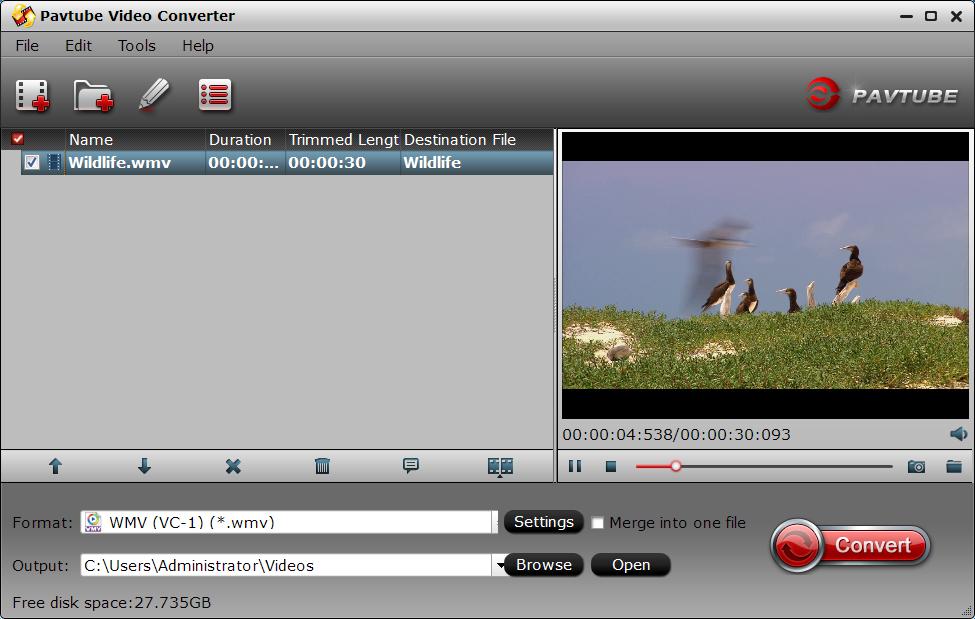
Step 2: Define output file format.
Click "Format" bar, from its drop-down option, select Edius Pro 7/8 compatible formats as the final output format. For example, you can select to output "Common Video" > "MPEG-4 Movie (*.mp4)".
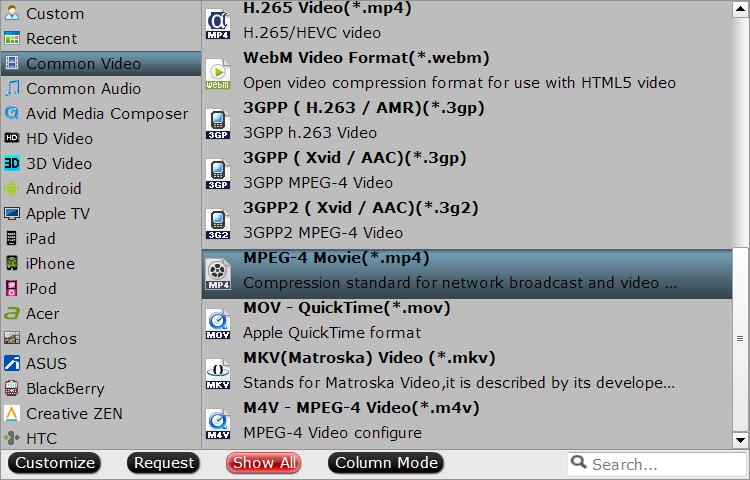
Step 3: Change output profile parameters.
Press "Settings" button on the main interface to open "Profile Settings" window, here you can adjust output video codec, size, bitrate, frame rate and audio codec, sample rate, bit rate and channels.
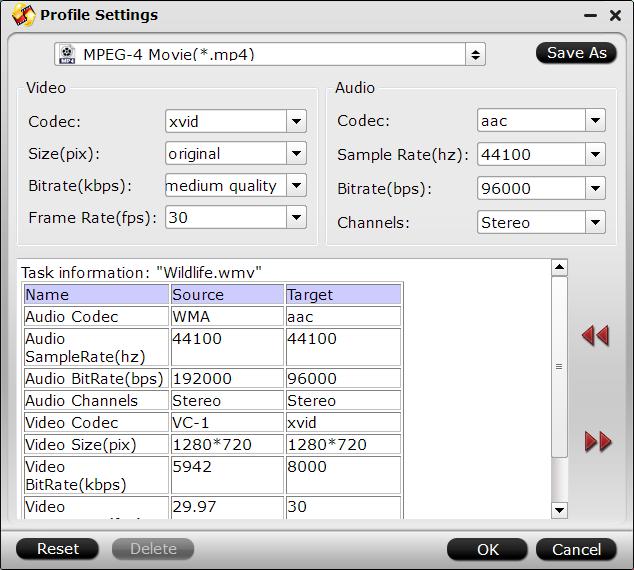
Step 4: Convert Video to Edius Pro 7/8.
After you have finished all the settings, hit right-bottom "Convert" button to start MKV, AVI, MTS, TS, MXF, VOB, WMV, Tivo to Edius Pro 7/8 conversion process.
When the conversion is done, click "Open output folder" to locate and find your converted files. The feel free to do your further professional video editing with Edius Pro 7/8.



